将 DVD 复制到 MacBook 的最简单、最快捷的方法 [更新]
DVD 很容易被划伤,从而影响其播放性能。为了防止这种情况发生,最好的方法就是进行数字化。
由于数字化带来的便利,现在使用光盘观看 DVD 内容的人越来越少。因此,本文将介绍四种方法,帮助你 将 DVD 复制到 MacBook 快速完成。这些方法包括 Mac 的内置工具和第三方软件,让您可以自由选择如何翻录 DVD 并最终将副本保存到 MacBook。让我们开始吧!

第 1 部分:如何使用内置工具将 DVD 复制到 MacBook
MacBook 拥有丰富的实用功能,甚至用户也乐于使用。如果 Mac 用户想将 DVD 复制到 MacBook,可以使用其内置工具。这样,用户就可以直接复制 DVD,无需第三方软件。
Mac 用户可以使用两个内置工具轻松复制 DVD:
方法 1:使用磁盘工具
这是 Mac 用户用来复制 DVD 的最著名的内置工具之一。此工具可以将 DVD 转换为磁盘映像,以便更轻松地存储在 MacBook 上。
以下是使用磁盘工具将 DVD 复制到 MacBook 的方法:
步骤1。首先,在您的 MacBook 上,将 DVD 插入磁盘驱动器。
第2步。接下来,打开你的 磁盘工具 并收起 公用事业 在里面 应用.
第三步。在左侧面板中,您将看到您的 DVD 出现在“外部”标题下。单击它。

第四步。现在,转到 文件 标签,点击 新图片,然后从下拉菜单中选择指示 DVD 名称的图像。

第5步。之后,重命名您的 DVD 并选择 DVD/CD母版 作为格式。

第 6 步.最后,点击 救 按钮。这将开始将 DVD 复制到 MacBook。

磁盘实用程序内置工具确实提供了将 DVD 复制到 MacBook 的简单流程。但是,它只能创建磁盘映像,并不能将内容转换为可播放的视频,例如 MP4、MOV 或 MKV 格式。为此,建议用户使用第三方软件。
方法 2:使用 QuickTime 录制
与方法一不同,在第二种方法中,用户将在 Mac 上录制 DVD 视频。这样,用户可以在视频播放时直接捕捉视频内容,并轻松地将数字副本保存到 MacBook 中。
以下是使用 QuickTime 录制将 DVD 复制到 MacBook 的方法:
步骤1。首先,您需要使用 Mac 上的 DVD 播放器程序打开 DVD。
第2步之后,转到文件并点击 新屏幕录像 在您的 QuickTime 中。

第三步。视频开始播放后,您可以开始点击 记录 按钮。

第四步。现在,转到您想要录制屏幕的部分,然后单击 开始录音 开始这个过程。

第5步完成后,只需点击 停止 顶部菜单栏上的图标。
第 6 步。最后,前往 文件 并向下滚动以点击 救 选项。录制的 DVD 将直接保存到您的 MacBook。
这种方法唯一的问题是它非常耗时,而且你无法使用 MacBook 进行多任务处理。不过,如果你没有其他选择,如果你想将 DVD 复制到 MacBook,这种方法仍然可以作为替代方案。
第 2 部分。使用第三方软件将 DVD 复制到 MacBook
虽然 MacBook 的内置工具为用户提供了复制 DVD 的方法,但这些工具也有其局限性。例如,“磁盘工具”只能创建磁盘映像,而无法将其翻录成数字化格式。同时,使用 QuickTime 录制功能可能需要大量工作,而且非常耗时。因此,如果您正在寻找更高效的 DVD 复制方法,第三方软件或许是一个不错的解决方案。
方法一:使用 AnyMP4 DVD Ripper
将 DVD 复制到 MacBook 的最佳第三方工具是 AnyMP4 DVD Ripper。使用此工具,您可以轻松翻录 DVD 并直接将副本保存到 MacBook。此外,由于其直观简洁的界面,它是目前最简便的方法之一。在质量方面,它凭借先进的编码和 Blu-Hyper 技术,堪称一流。最后,它支持多种媒体格式,对于那些需要灵活性和与其他平台及设备兼容性的用户来说,这是一个优势。
以下是将 DVD 内容复制到 MacBook 的方法:
步骤1。首先,您需要在您的设备上下载并安装该工具。
笔记: 在执行下一步之前,您必须将 DVD 插入计算机的 DVD 驱动器并等待几分钟直到被检测到。
第2步现在,启动该工具,然后单击“加载 DVD”按钮加载光盘。
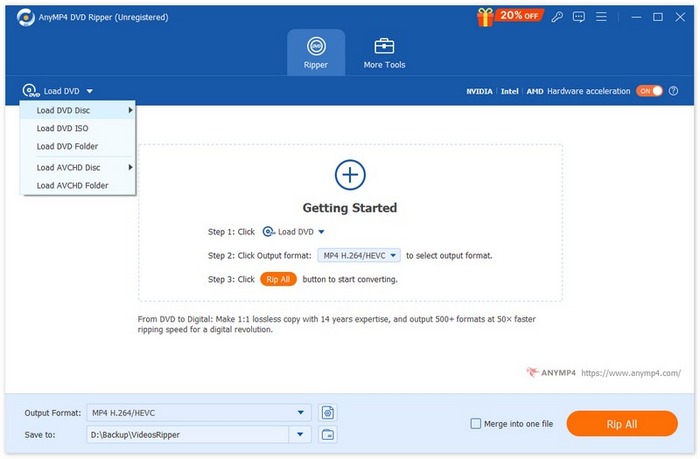
第三步之后,点击下方的“输出格式”按钮,然后在“视频”选项卡中选择您需要的格式。完成后,只需点击“全部翻录”按钮,即可将DVD转换为数字视频,以便更广泛、更兼容地使用。

笔记: 翻录过程完成后,DVD 内容的副本将直接保存到您的 MacBook 中。
你看,是不是更方便了?而且,由于DVD已被转换成数字格式,你MacBook上的DVD副本也能轻松播放。最后,AnyMP4 DVD Ripper使用起来非常方便,转换后画质不仅保持不变,甚至还有所提升。
方法2:使用免费在线屏幕录像机
如果您正在使用 DVD 播放器在设备上播放 DVD,并希望将其复制到硬盘驱动器,则可以使用 FVC 免费屏幕录像机在线.有了这个 很棒的屏幕录像工具,您可以对正在播放的 DVD 进行屏幕录制,然后将录制的 DVD 保存到硬盘中。
如何将 DVD 刻录到硬盘:
步骤1。首先,在您的 Safari 浏览器上,访问 FVC Screen Recorder Online 的官方网站。
第2步.之后,点击 开始录音 按钮。接下来,点击 记录 按钮开始在屏幕上录制。

第三步完成 DVD 刻录后,选择要将 DVD 副本保存到 MacBook 的文件夹。之后,点击 好的.

如果您的 Mac 上 QuickTime 无法运行,这是另一种方法。它提供了相同的流程和方法,只需录制 DVD 内容即可将 DVD 复制到 MacBook。
第 3 部分。有关如何将 DVD 复制到 MacBook 的常见问题解答
第 3 部分。有关如何将 DVD 复制到 MacBook 的常见问题解答 我可以在不安装其他软件的情况下将 DVD 复制到我的 MacBook 吗?
是的。由于 Mac 内置了工具,您无需安装第三方工具即可将 DVD 复制到 MacBook。用户可以使用 Mac 上的“磁盘工具”和 QuickTime 应用程序。但是,这些方法可能会在很多方面限制您,例如,无法将内容转换为可播放的视频格式(例如 MP4)。
是否可以将 DVD 复制到我的 MacBook 而不损失视频质量?
是的。使用像 AnyMP4 DVD Ripper 这样的第三方工具可以确保 DVD 在翻录过程中保持甚至提升画质。
我可以免费将 DVD 复制到我的 MacBook 吗?
是的。您可以使用 MacBook 上的“磁盘工具”或“QuickTime 录制”等免费工具来复制 DVD,无需额外付费。
结论
数字媒体如今越来越流行,DVD 的使用率也越来越低。因此,如果你是 Mac 用户,学习 如何将 DVD 复制到 MacBook 效果显著。还在等什么?赶紧试试这些方法吧!



 视频转换大师
视频转换大师 屏幕录影大师
屏幕录影大师



